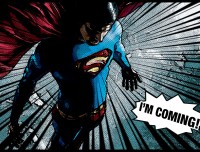用Photoshop蒙板图层制作墨点抽离效果
来源:未知
作者:Edisonwong7
学习:5156人次
大家好!墨点抽离教程终于跟大家见面了。相隔上一次教程刚好半个月,先跟部分比较期待这次教程的朋友说声不好意思,主要原因还是因为工作实在太忙了。
言归正传,其实墨点抽离效果并不是大家想象的那么复杂,它的最大突破点在于-蒙版图层!很多朋友对“蒙版图层”都有个误区,就是先在主体上创建蒙版区再来蒙掉不想显示出来的部位。如果按照这个思维来走,要实现墨点抽离效果是比较困难的。用逆向思维,能不能先创建图形来遮住我们想要在主体上显示出来的部位,再通过蒙版图层来还原主体被遮住的部位而同时蒙掉刚刚没有被遮住的部位呢?答案是可以的。只要打破这个思维,方法就不止“蒙版图层”一个了,但选择用蒙版图层来制作室因为它本身有2个明显的优势-(1.不会破坏主体本身的形状结构。2.修改方便。)...掌握好这个技法,要做这样的墨点抽离效果或是其他一些粉碎性的特效都不是什么难事,最后祝大家学习愉快!动手吧,制作素材在最后附件里)
先看看效果图吧:

这种带线性的抽离,只要在墨点的基础上用“涂抹工具”拖拉出你要的线形就可以了!





墨点抽离教程效果参考
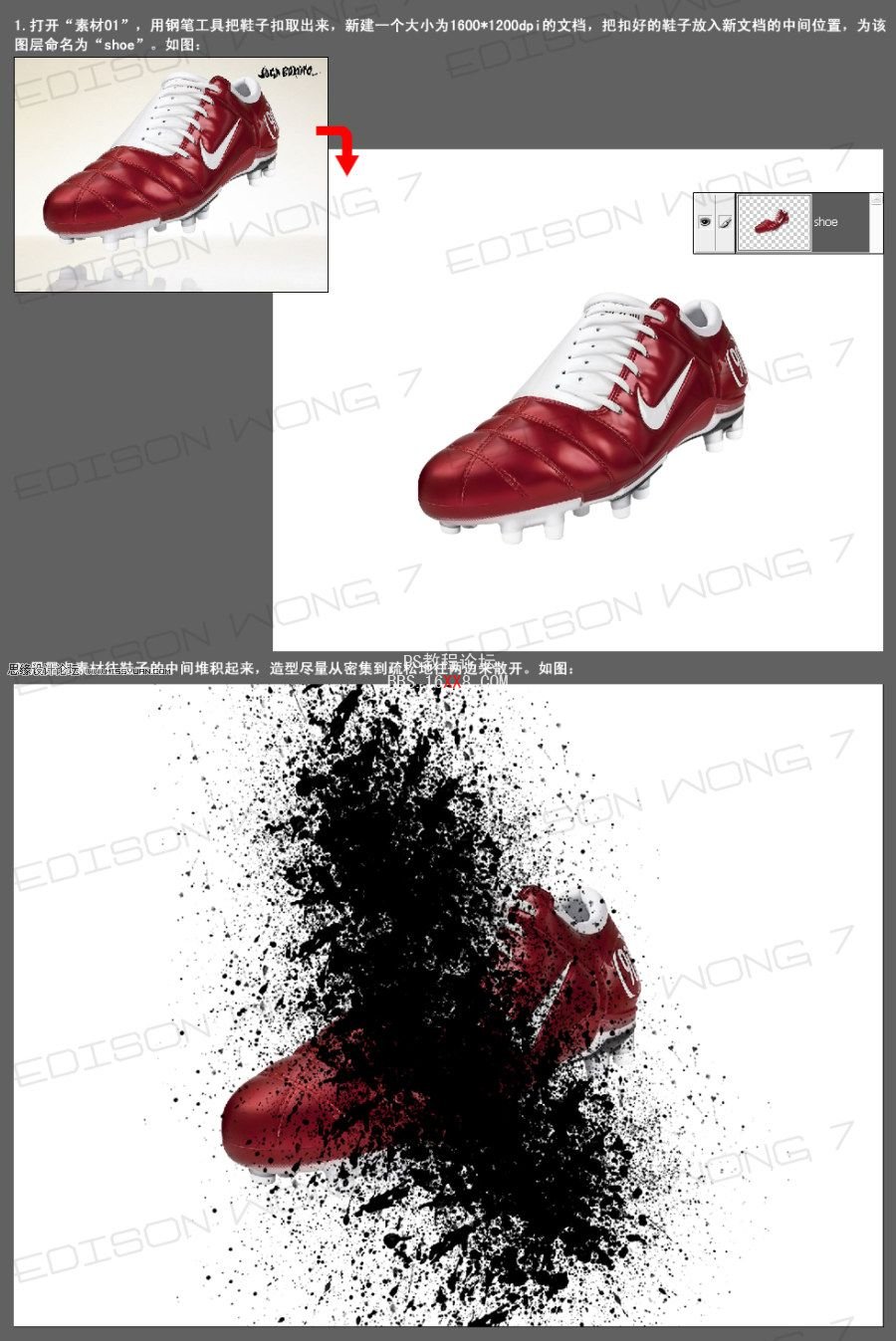


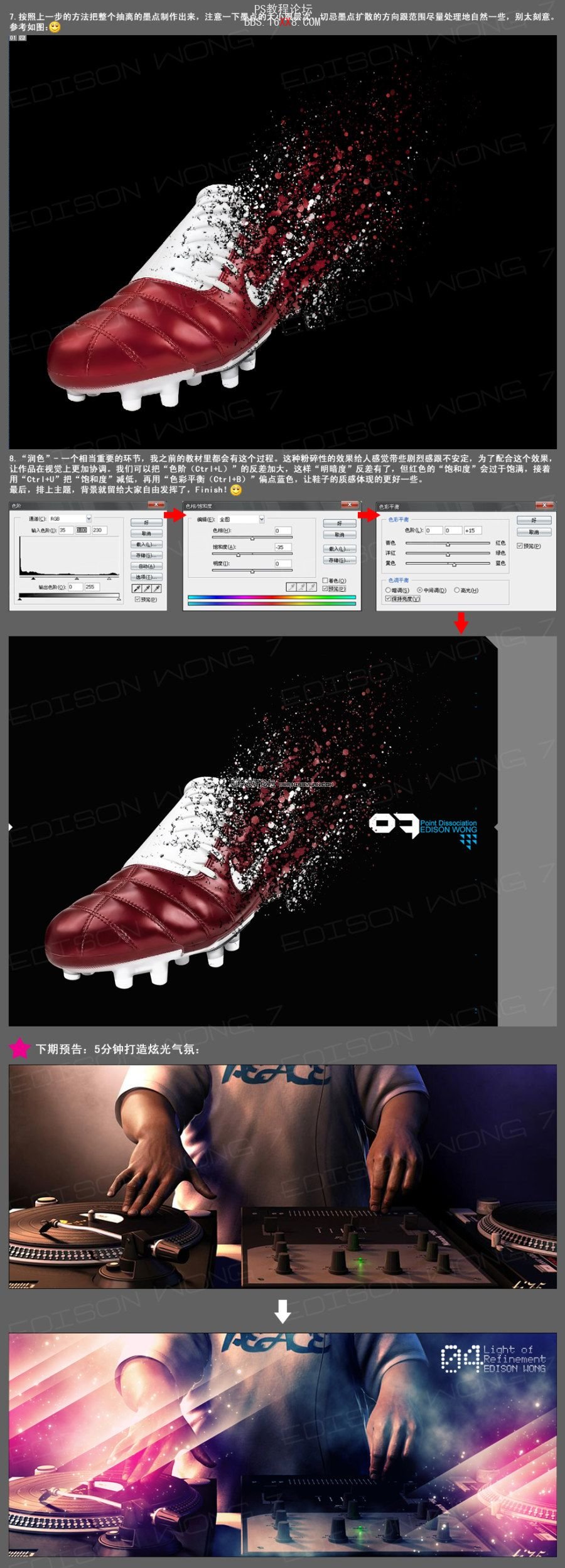
学习 · 提示
相关教程
关注大神微博加入>>
网友求助,请回答!